
דער אַרטיקל באהאנדלט די ינסטאַלירונג פון די Moodle וועב אַפּלאַקיישאַן צו די היגע סערווער אויף איין קאָמפּיוטער. צו טאָן דאָס, איר קענען נוצן אַ ריין פֿענצטער אָדער אַ פארבונדן סערווער פּעקל, ווו לאָקאַלהאָסט איז שוין ריפּלייסט מיט אן אנדער באַניצער אַדרעס. אויב איר דאַרפֿן צו פאַרבינדן מאָאָדלע צו אַ ווייַט האָסטינג, נוצן די געבויט-אין פאַנגקשאַנאַליטי פון די פּלאַץ פון די פּלאַץ, געפֿינען די סיסי קשר אָפּציע אין די פערזענלעכע פּראָפיל אָדער קאָנטאַקט די סערוויס.
טרעטן 1: אראפקאפיע ינסטאַללער טעקעס
דער ערשטער בינע פון סטאַרטינג אַרבעט מיט Moodle Fut דאַונלאָודינג די נייטיק טעקעס פֿון דער באַאַמטער פּלאַץ. דעוועלאָפּערס פאַרשפּרייטן אַן אָפֿן מקור פּרויעקט, אַזוי באַקומען אַלע די פארלאנגט זאכן וועלן נישט זיין אַ פּראָבלעם. אין אונדזער פאַל, אַ ספּעשאַלייזד ינסטאַללער פֿאַר Windows איז פּאַסיק און לאָזן אונדז רעדן וועגן.
גיין צו דער באַאַמטער וועבזייטל Moodle
- עפֿן די הויפּט בלאַט פון די וועב אַפּלאַקיישאַן פּלאַץ דורך געבן אַ קליק אויף די לינק אויבן. דורך די טאַפליע פֿון אויבן, מאַך צו די "דאַונלאָודז" אָפּטיילונג.
- סעלעקטירן די לעצטע מעלדונג ווערסיע דורך קליקינג אויף די צונעמען קנעפּל.
- אויף די נייַ קוויטל איר זענט אינטערעסירט אין די Moodle ינסטאַללער פּעקל פֿאַר Windows סטרינג.
- עטלעכע יוזערז באַקאַנט מיט די CRS ינסטאַלירונג פּרינציפּ אויף די היגע סערווער קענען נוצן די שטעלט פון טעקעס אין פאַרשלעסלען אָדער טגז.
- אָבער, אין אונדזער פאַל, די מערסט פאָלקס אָפּציע וועט זיין קאַנסידערד, וואָס אויך יקסטענדז אין די פאָרעם פון אַן אַרקייוו. אָנהייב לאָודינג דעם פּעקל און דערוואַרטן די קאַמפּלישאַן פון דעם פּראָצעס.
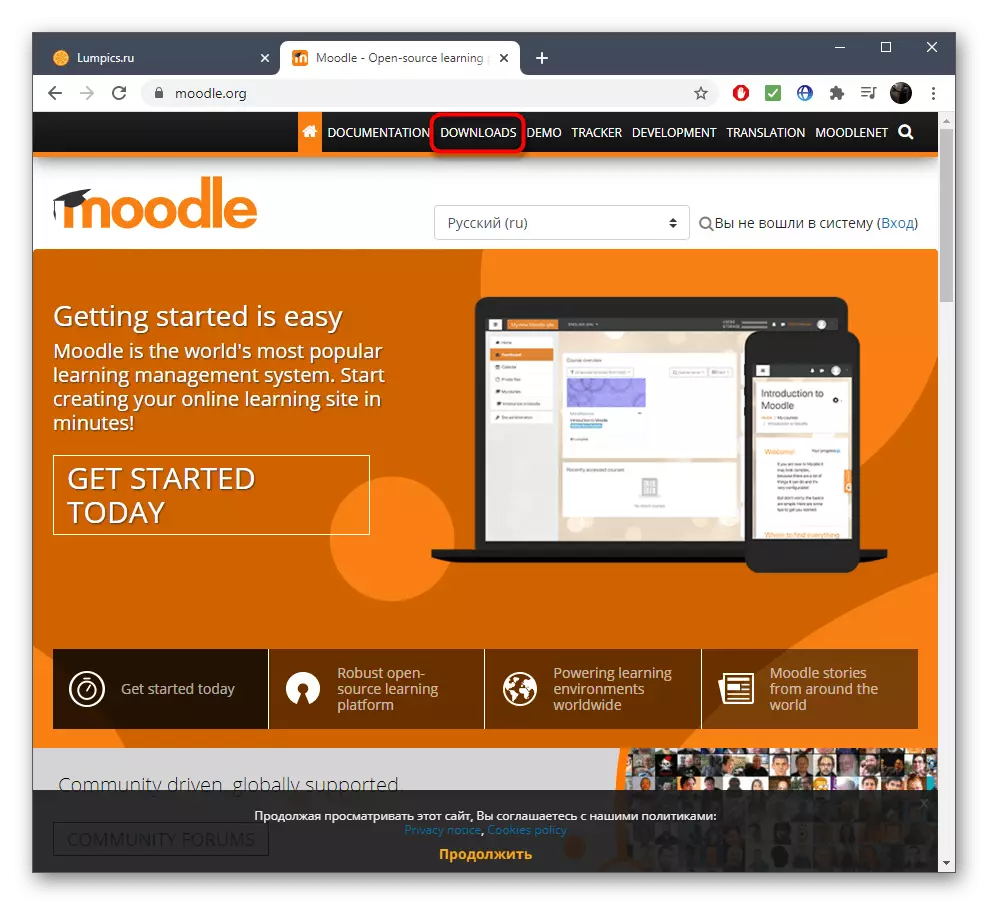
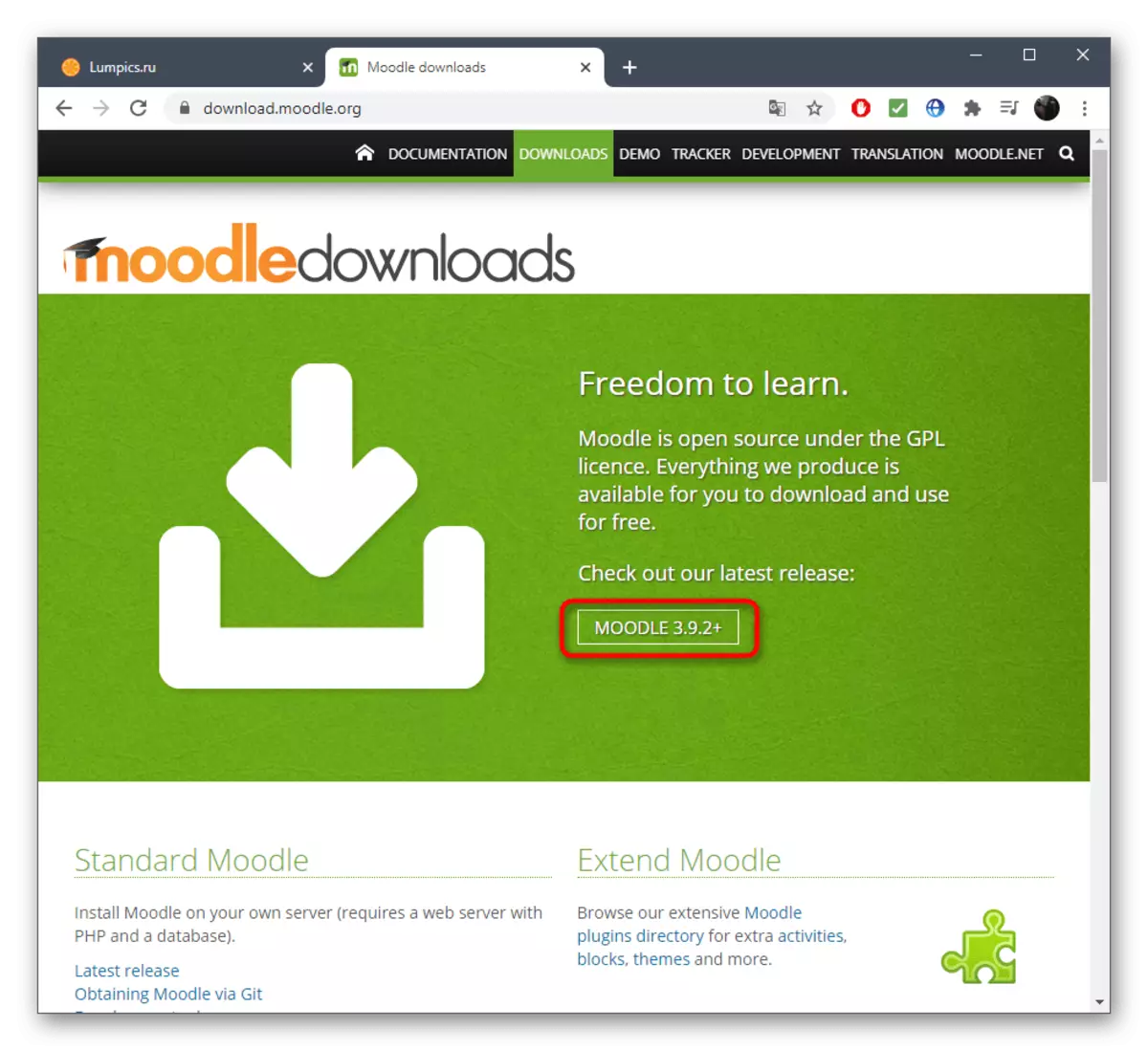
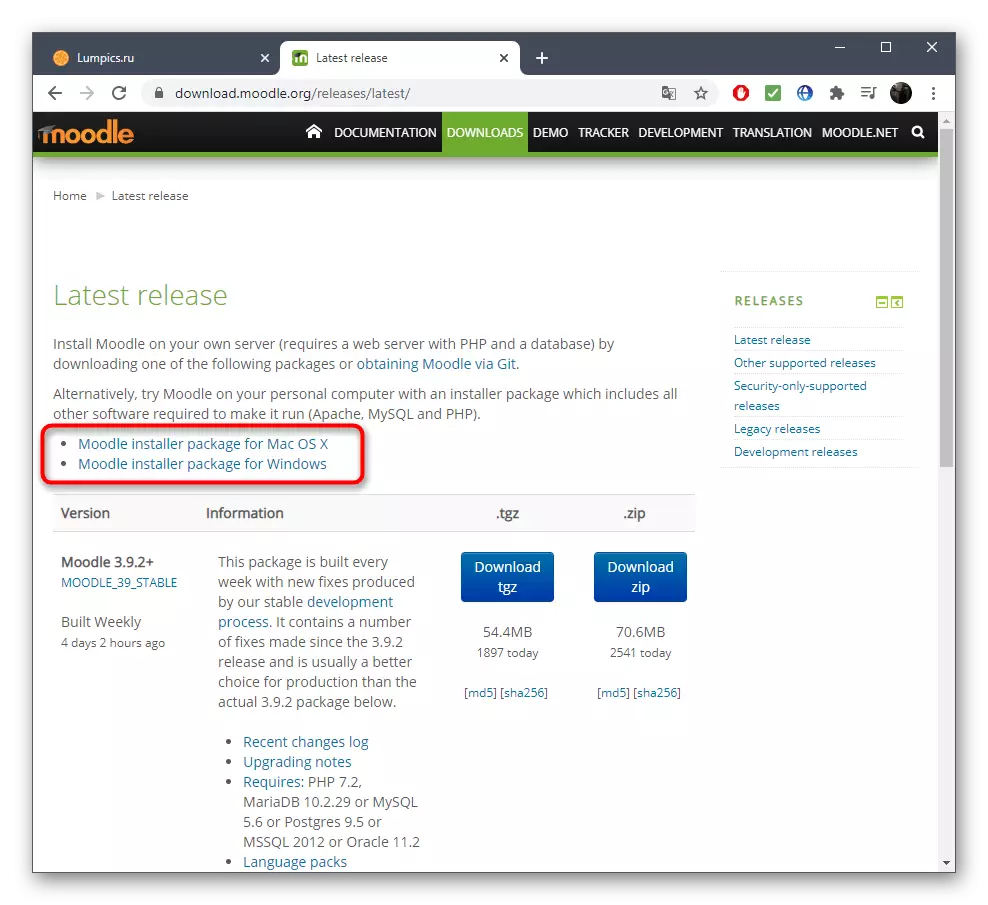
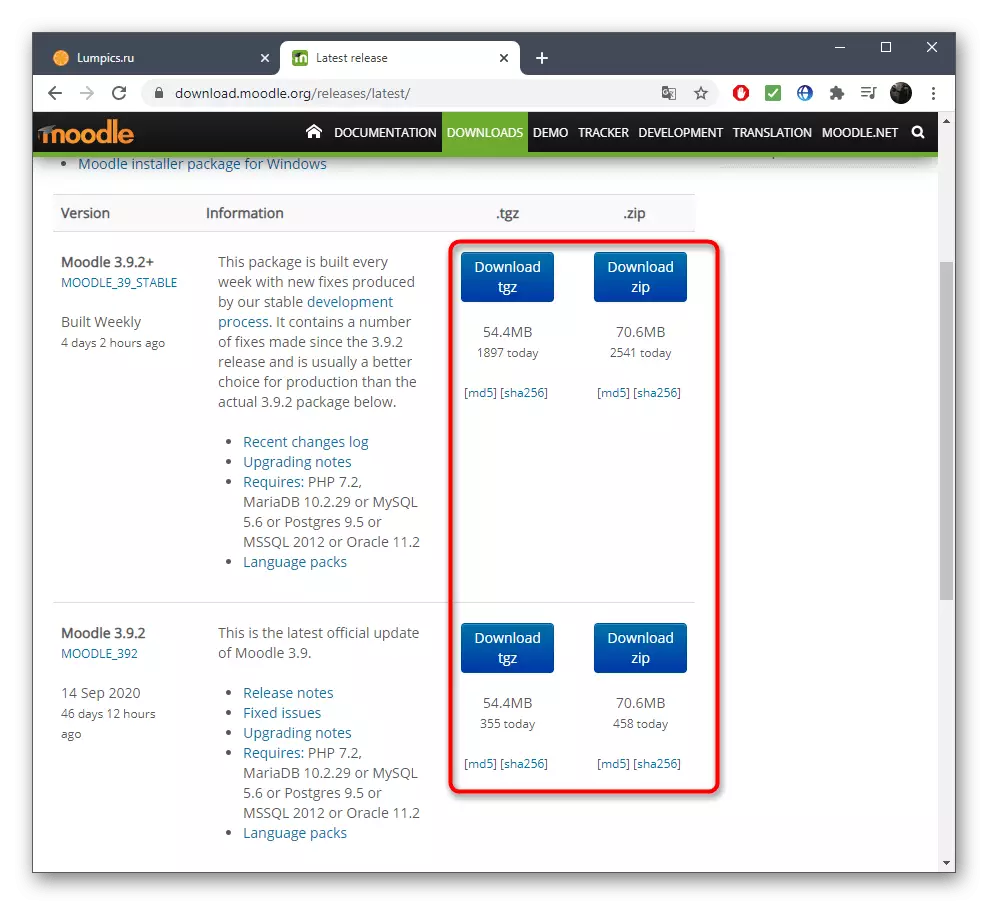
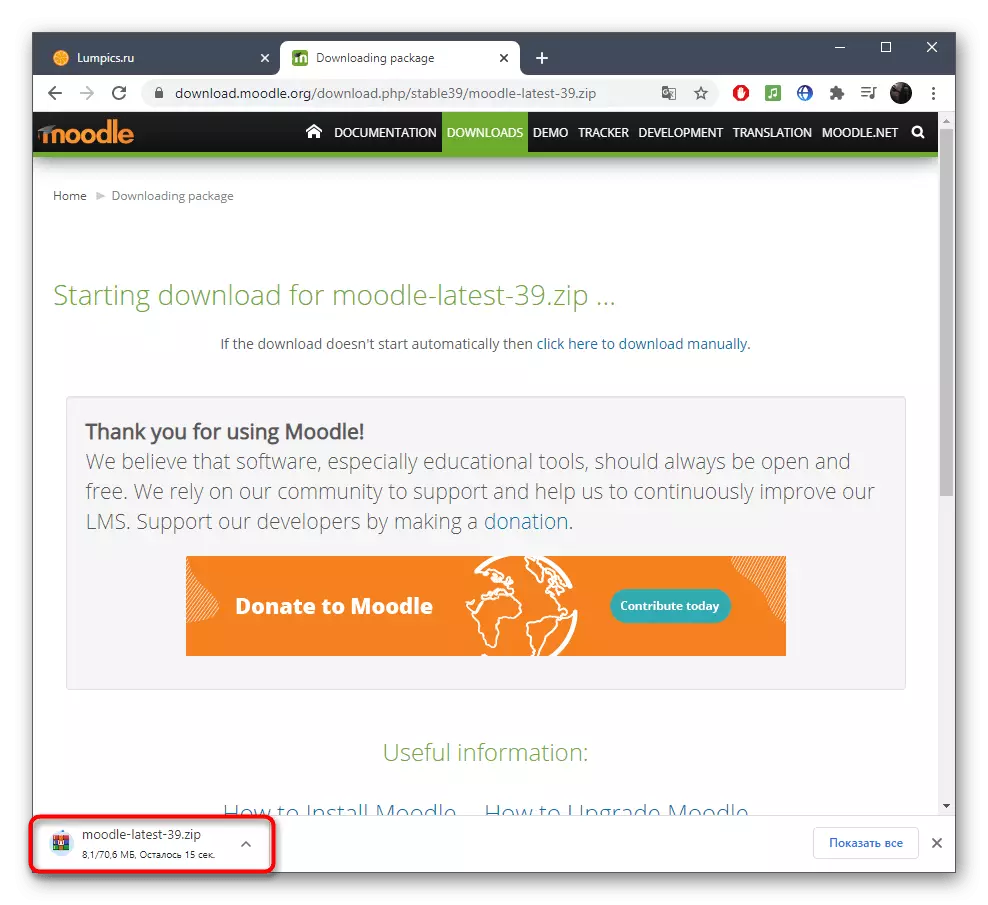
יקספּיריאַנסט ניצערס מיר רעקאָמענדירן איר צו באַקומען באַקאַנט מיט דער רשימה פון אנדערע פאַראַנען ריליסיז וואָס זענען פונאנדערגעטיילט דורך דער באַאַמטער וועבזייטל אָדער גיטהוב. קוק זייער דאַקיומענטיישאַן און באַשליסן וואָס פֿאַרזאַמלונג וועט זיין פּאַסיק פֿאַר די סערווער סעטטינגס געניצט.
טרעטן 2: סטאַרטינג אַ וועב אַפּלאַקיישאַן איידער איר ינסטאַלירן
מאָאָדלע זאָל לויפן גלייך צו גיין צו די ינסטאַלירונג גלייַך אין די וועב אַפּלאַקיישאַן זיך. אין דער צוקונפֿט, דער זעלביקער עקסעקוטאַבלע טעקע וואָס אָפּענס דורך די "באַפֿעלן שורה" וועט דאַרפֿן צו נוצן פֿאַר יעדער שטימוע קאַטער.
- נאָך דאַונלאָודינג, עפענען די אַרקייוו און אַנפּאַק די וואָרצל טעקע צו קיין באַקוועם אָרט אויף דיין קאָמפּיוטער.
- געפֿינען עס אַן עקסע טעקע "אָנהייב מאָאָדלע" און טאָפּל גיט עס צו אָנהייבן.
- די באַפֿעלן שורה פֿענצטער וועט דערשייַנען, ווו אינפֿאָרמאַציע וועגן די מצליח סטאַרטאַפּ פון אַפּאַטשי און מיסקל וועט דערשייַנען, וואָס איז פארלאנגט פֿאַר ווייַטער ינטעראַקשאַן מיט מאָאָדלע.
- עפֿן קיין באַקוועם וועב בלעטערער אין וואָס גיין צוזאמען די דרך http: // לאָקאַלהאָסט / אָדער אן אנדער אַדרעס אינסטאַלירן פֿאַר די היגע סערוואַל מאַניואַלי.
- סעלעקטירן אַ באַקוועם צובינד שפּראַך און וואַרטן פֿאַר די בלאַט צו רעבאָאָט.
- דריקט "קומענדיקע" און גיין צו דער ווייַטער בינע פון דעם אַרטיקל.
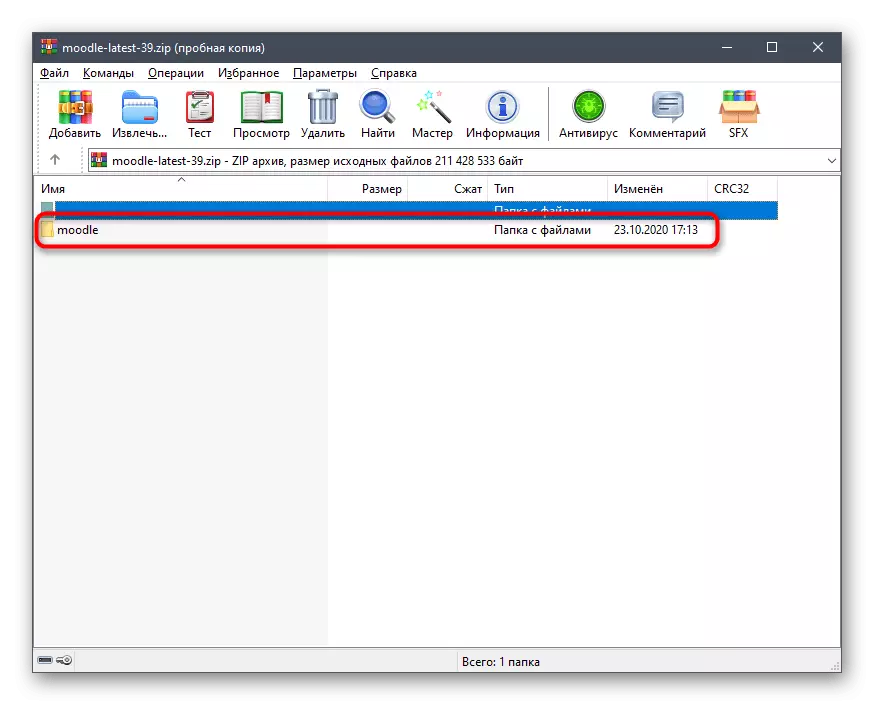
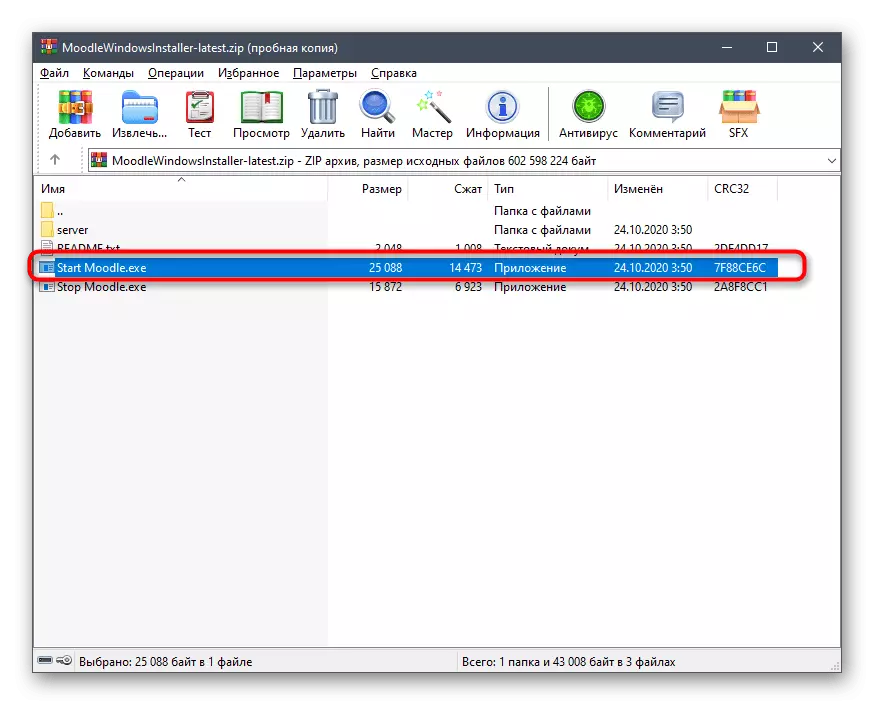
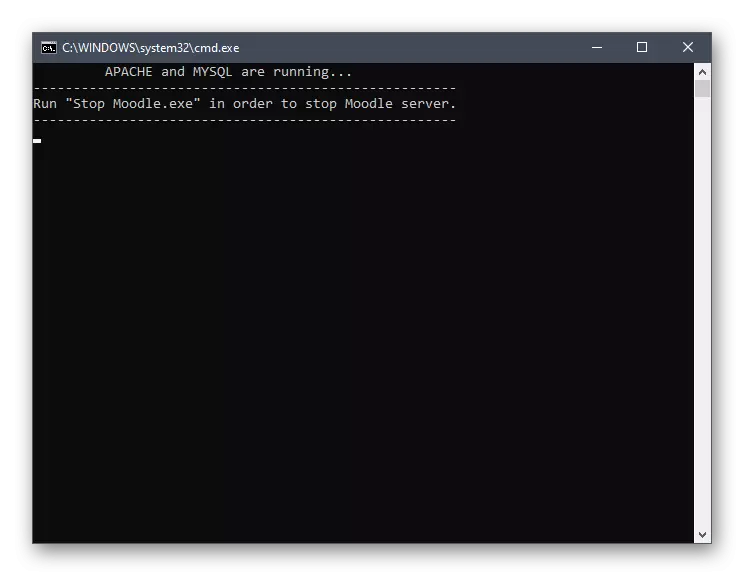
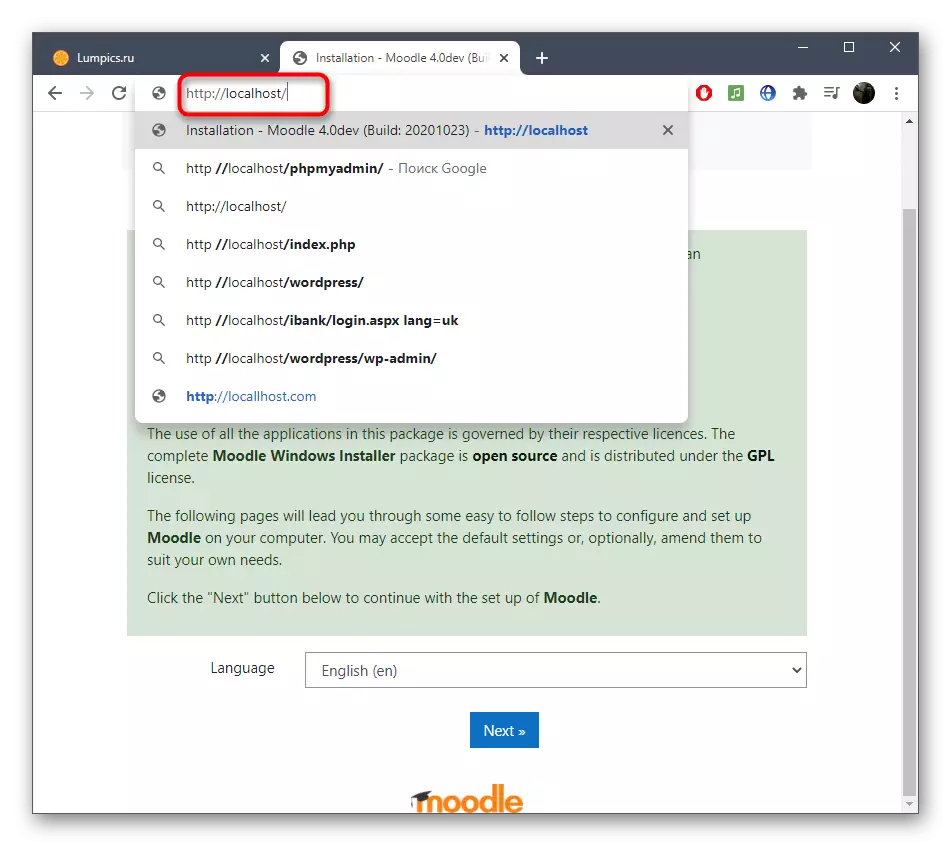
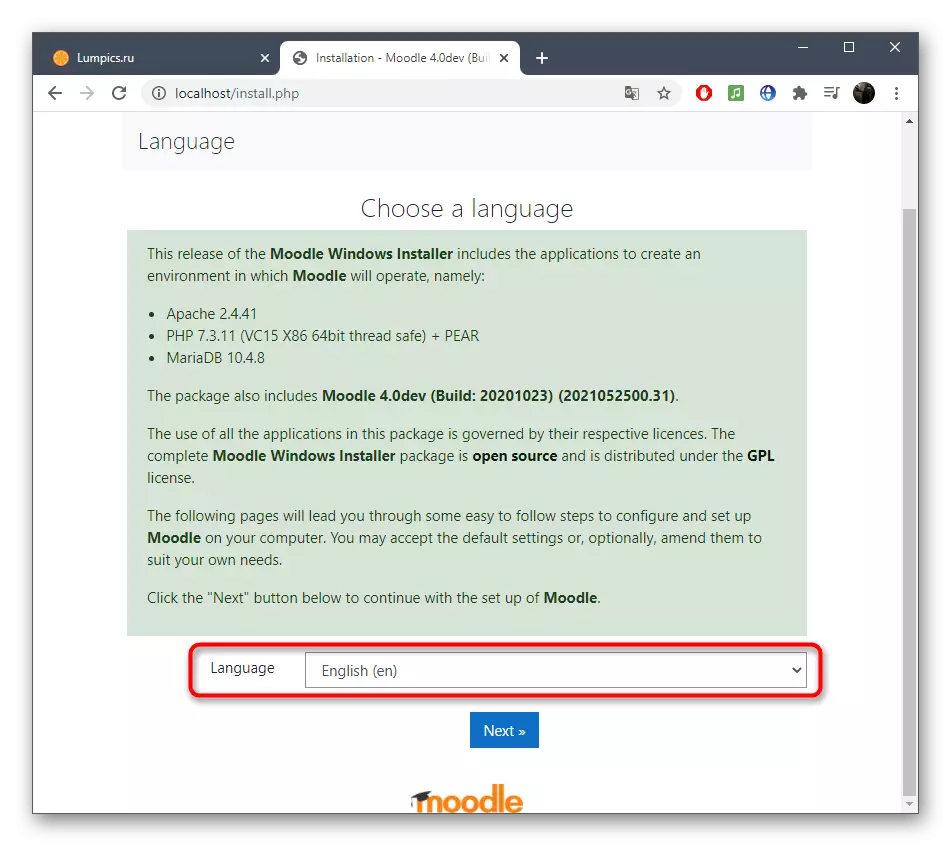

טרעטן 3: ינסטאַלירן מאָאָדלע צו היגע סערווער
עס איז צייט צו מאַכן ינסטאַלירונג פון אַלע קאַמפּאָונאַנץ וואָס מאַכן מאָאָדלע. צו טאָן דאָס, איר וועט דאַרפֿן צו פּלאָמבירן די ספּעסאַפייד פאָרעם דאַטן לויט מיט די פערזענלעכע באדערפענישן און פּרידיטערמינד סעטטינגס פון די היגע סערווער, אויב עס איז.
- ערשטער, מאַכן זיכער אַז די מאָאָדלע וועט זיין ריכטיק קלייַבן די וועב אַדרעס און וועגווייַזער. טוישן די וועגווייַזער ווו די דאַטן זענען געראטעוועט.
- דער ווייַטער שריט איז צו קאַנפיגיער די דאַטאַבייס. עס וועט זיין באשאפן אויף די היגע סערווער, און איר וועט דאַרפֿן צו שטעלן אַ נאָמען פֿאַר עס, שטעלן די פּאַראָל און פּאָרט.
- באַשטעטיקן די דערלויבעניש העסקעם צו גיין צו די ווייַטער שריט.
- מאַכט זיכער אַז אַלע סערווער סעטטינגס האָבן קאָנטראָלירט. אויב עס איז נישט, לייענען די ריפּאָרץ צו פֿאַרשטיין ווי צו סאָלווע דעם פּראָבלעם.
- נאָך דעם באַריכט, געפֿינען און גיט "פאָרזעצן". אויב אַ אָנזאָג איז ארויס אַז די פּלאַץ איז נישט פּראָטעקטעד דורך הטטפּס, נאָר איגנאָרירן עס - עס וועט נישט ווירקן די פאַנגקשאַנינג פון די וועב ריסאָרס.
- די ינסטאַלירונג פּראָצעס וועט אָנהייבן, וואָס וועט נעמען וועגן צען מינוט.
- בעשאַס ינסטאַלירונג אויף דעם עקראַן, אַ רשימה פון קאַמפּאָונאַנץ פון די צוגעלייגט קאַמפּאָונאַנץ און זייער סטאַטוס זענען געוויזן פֿאַר וואָס איר קענען נאָכגיין אין פאַקטיש צייט.
- נאָך קאַמפּלישאַן, די פאָרזעצן קנעפּל וועט זיין געוויזן, וואָס און גיט צו פאַרענדיקן די ינסטאַלירונג.
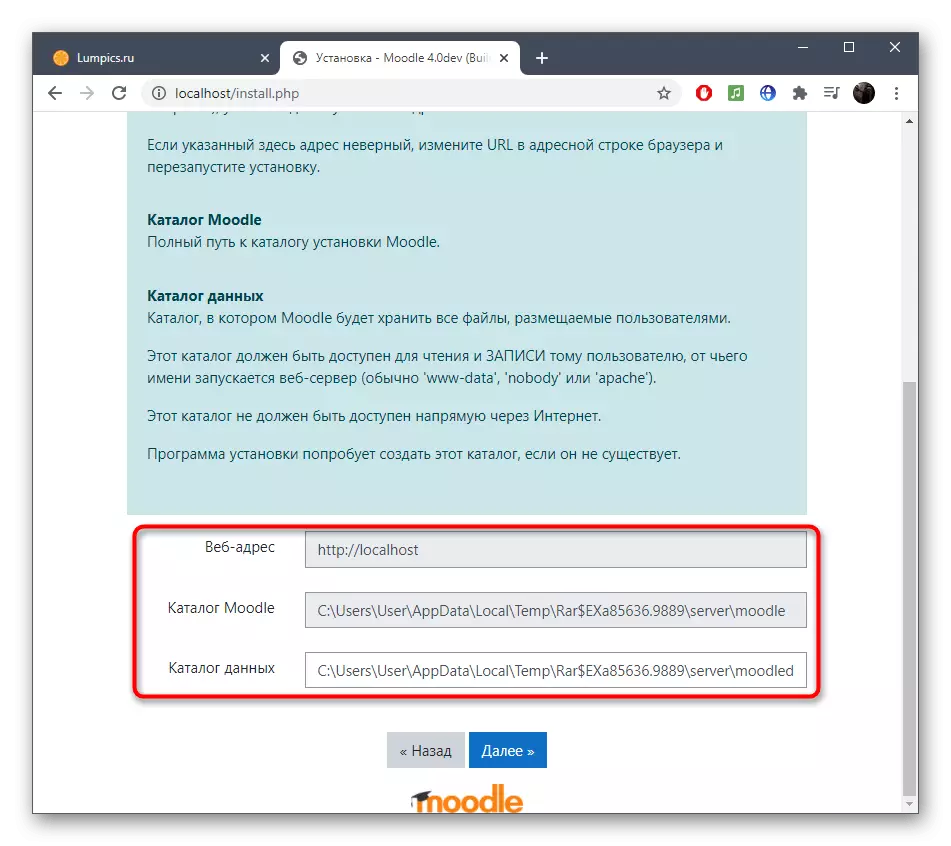
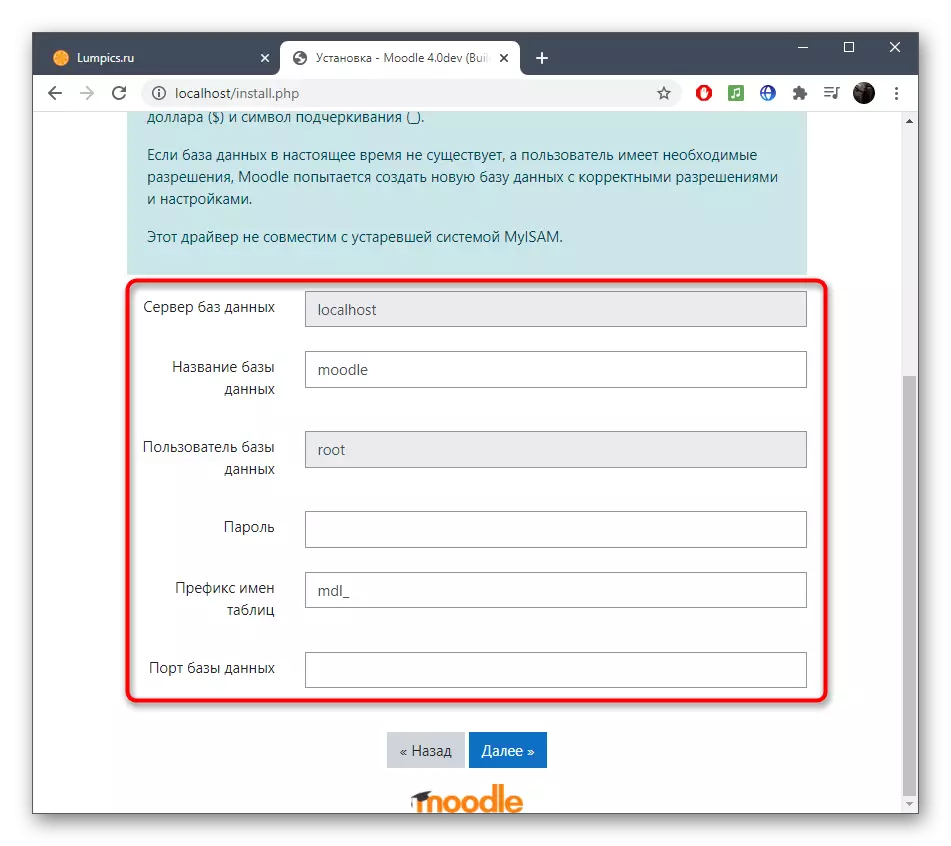
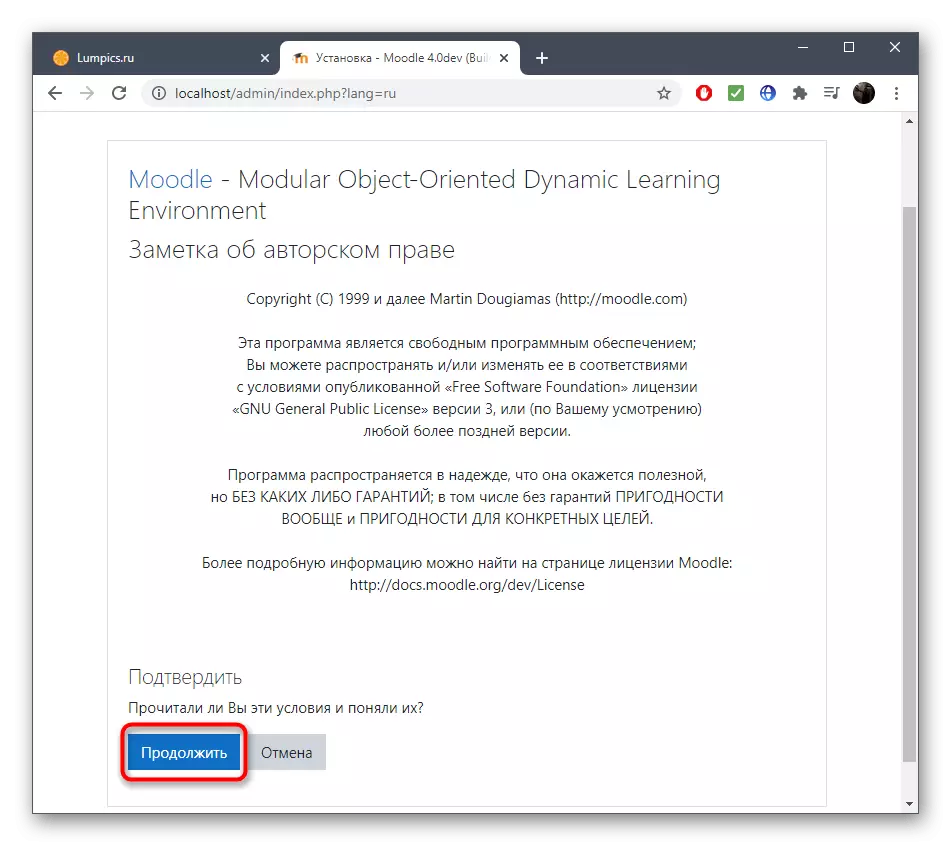
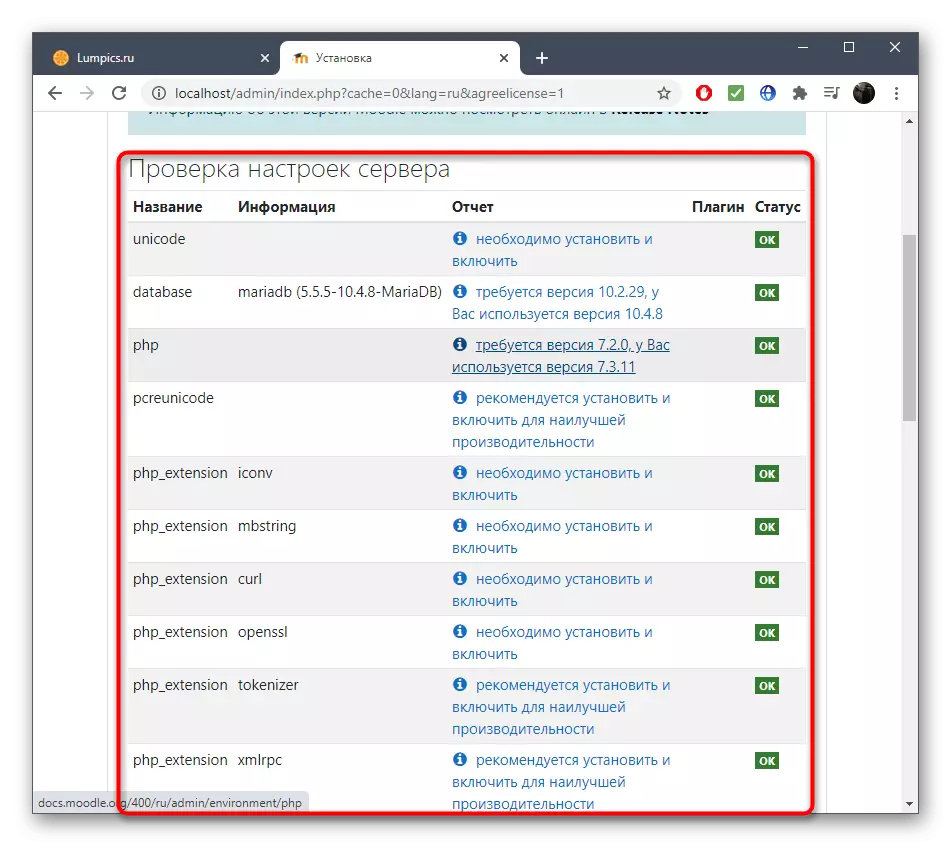
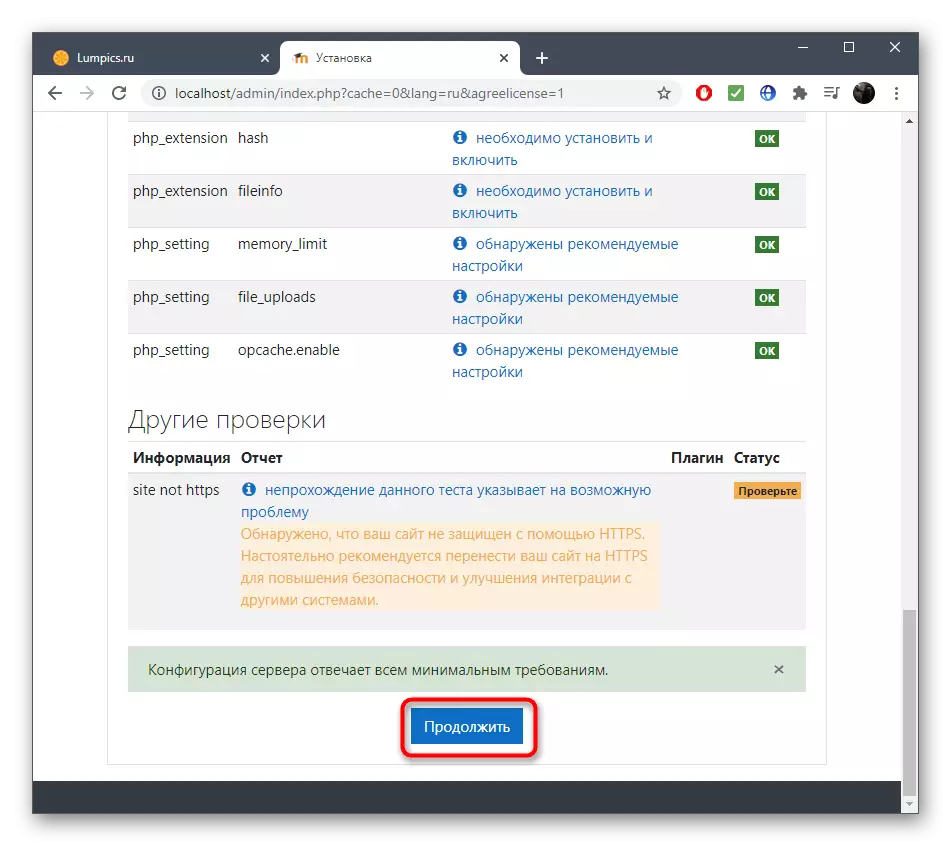
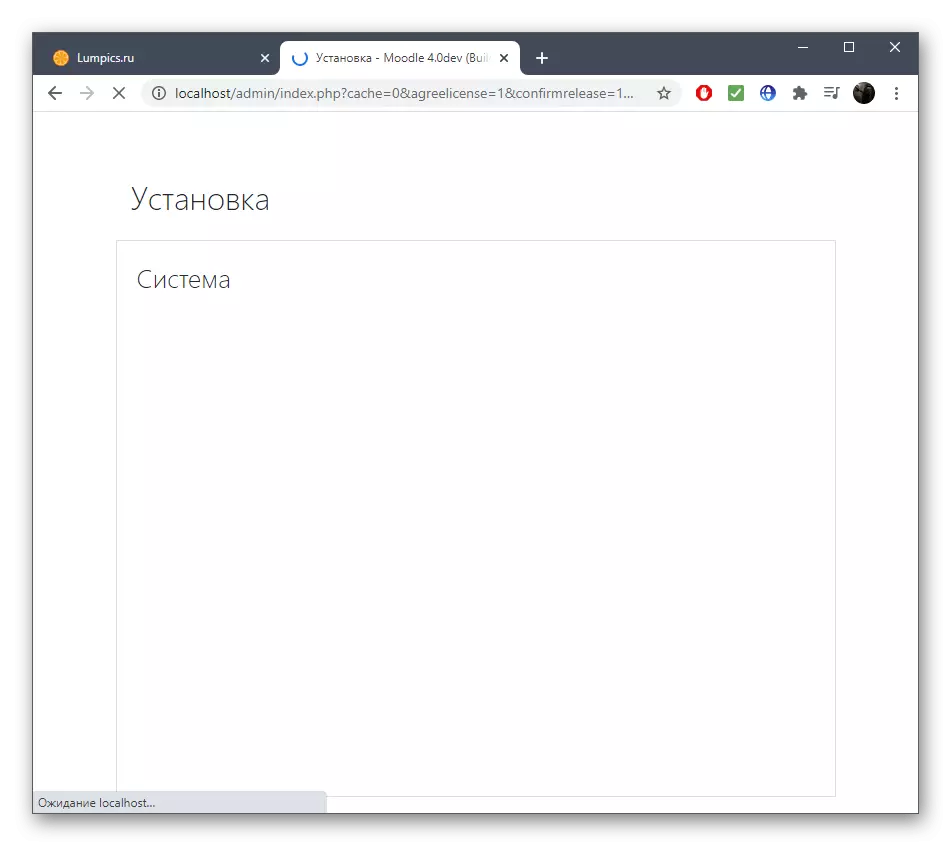
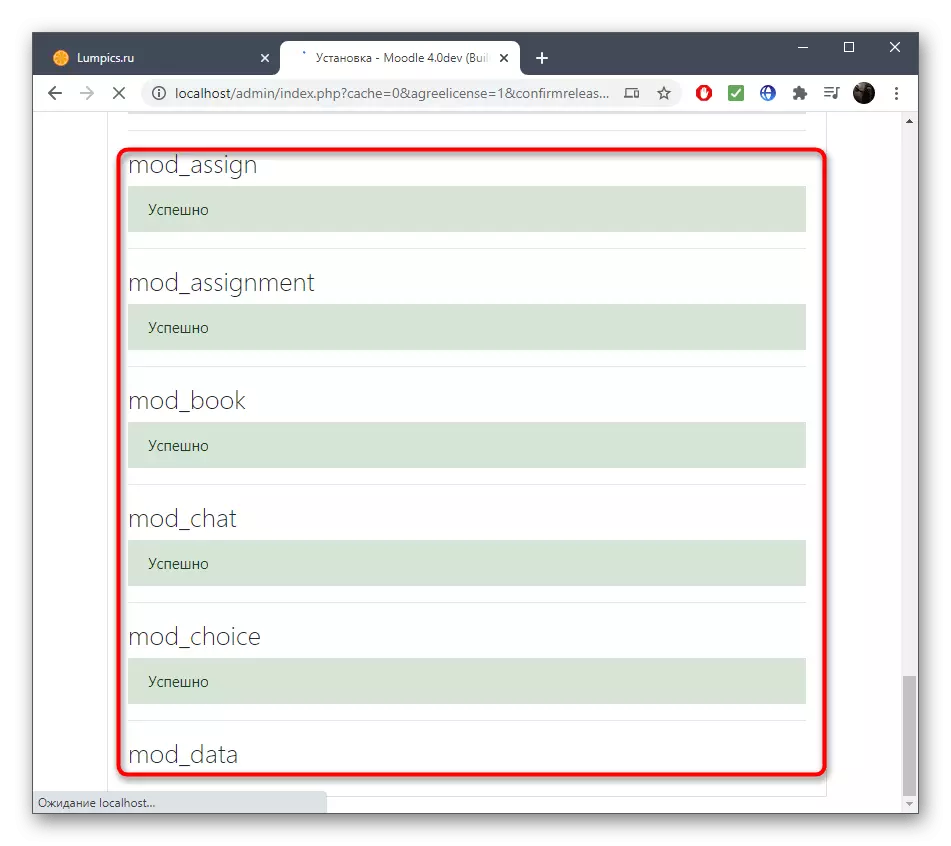
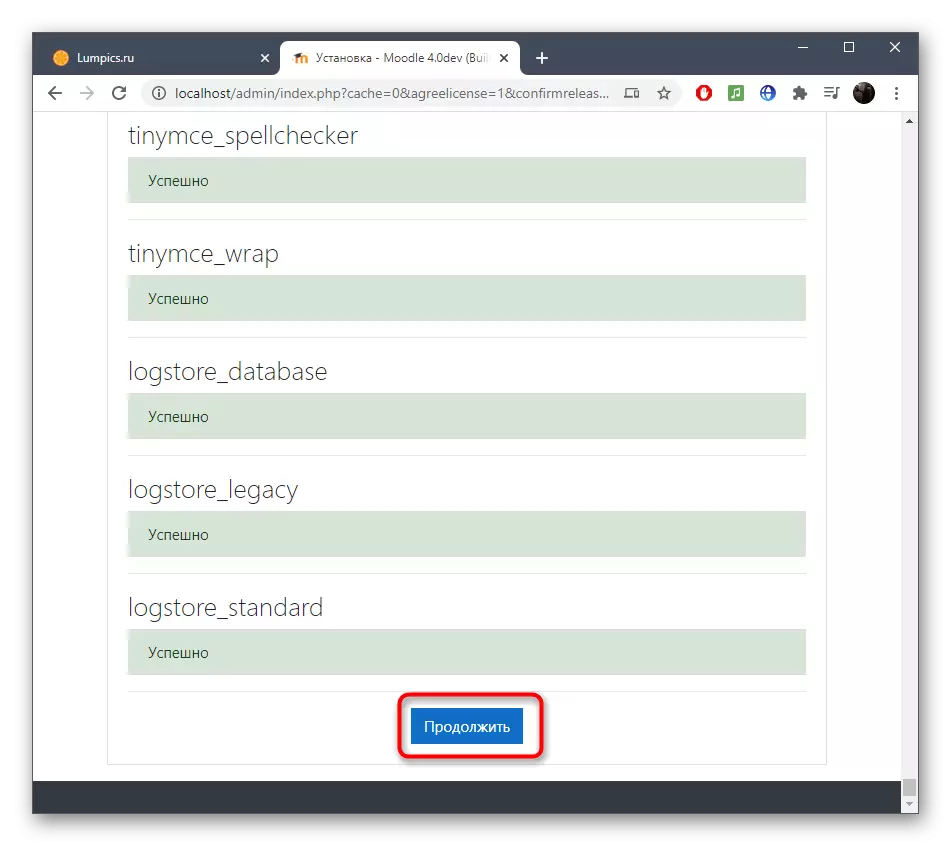
טרעטן 4: אָנהייב פון נוצן
עס בלייבט נאָר צו האַנדלען מיט דער ערשטער קאַטער פון מאָאָדלע און די אָנהייב פון ינטעראַקשאַן מיט דעם וועב אַפּלאַקיישאַן. עס וועט זיין נויטיק צו שאַפֿן אַ אַדמיניסטראַטאָר פּראָפיל און באַשליסן וואָס סעטטינגס זענען פארלאנגט דורך דעם פּלאַץ.
- ווען איר אַרויסווייַזן אַ חשבון שאַפונג פאָרעם, פּלאָמבירן אַלע די רויט רויט פעלדער, און די מנוחה זענען אַפּשאַנאַל.
- יקספּאַנד די פעלדער מיט נאָך און אַפּשאַנאַל אינפֿאָרמאַציע אויב איר ווילט ספּעציפיצירן עס, און אין די סוף, דריקט אויף די "דערהייַנטיקן פּראָפיל".
- פּלאָמבירן די הויפּט בלאַט פון די פּלאַץ דורך אַרייַן די פול און קורץ נאָמען, באַשרייַבונג און אנדערע אינפֿאָרמאַציע.
- דערנאָך די יבערגאַנג צו אַ פּערזענלעך חשבון, ווו איר קענען פּאָטער אָנהאַלט, שאַפֿן פּערזענלעך קאָרסאַז און נוצן מאָאָדלע צו לערנען.
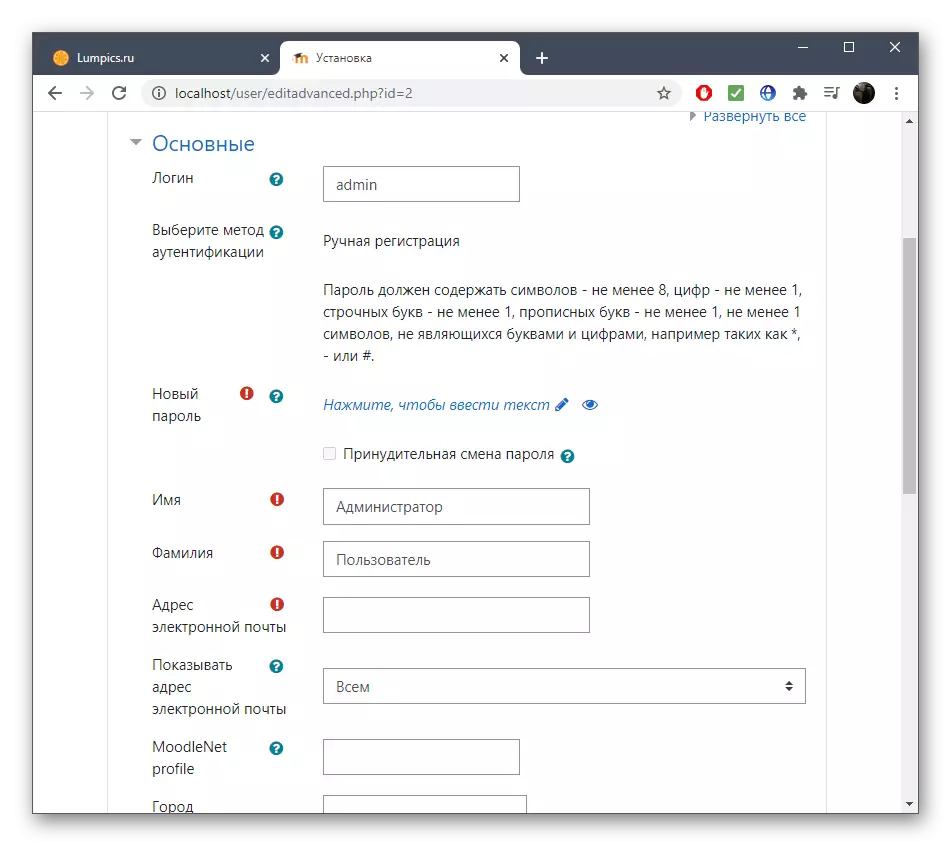
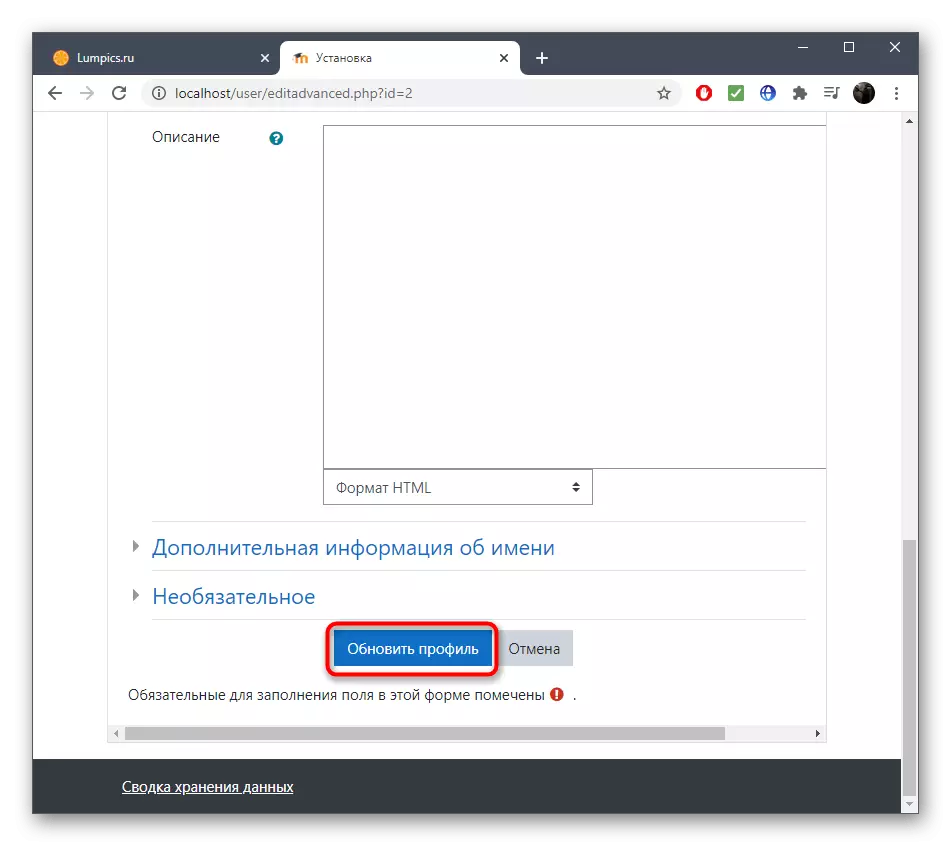
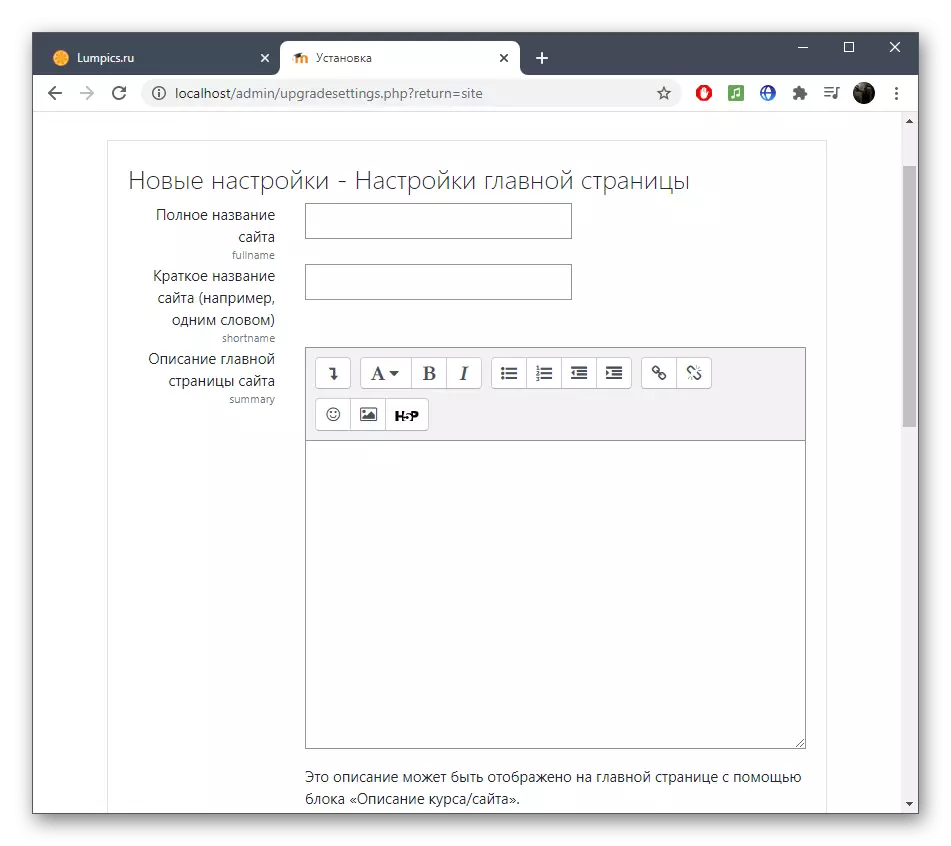
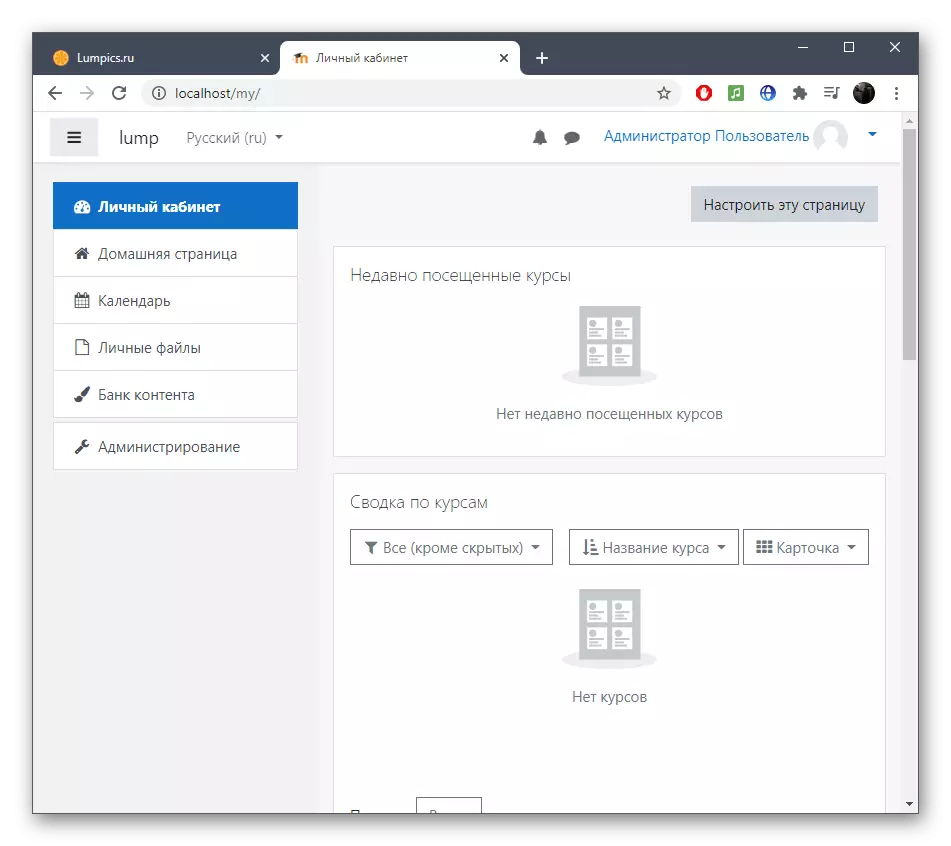
ביטע טאָן אַז די לימעד איז געוויזן בלויז ווי צו אָנהייבן Moodle אויף אַ היגע סערווער, וואָס איידער וואָס איז געווען ניט ינוואַלווד אין ארבעטן מיט פאַרשידן CMS און עס זענען קיין דאַטאַבייסיז אויף עס. אויב איר האָט קיין אנדערע ישוז שייַכות צו די ינסטאַלירונג און שאַפונג פון קאָרסאַז דורך דעם וועב אַפּלאַקיישאַן, לייענען די דאַקיומענטיישאַן אויף דער באַאַמטער וועבזייטל וווּ איר וועט געפֿינען ענטפֿערס צו אַלע פֿראגן. ווען ינסטאָלינג מאָאָדלע אויף האָסטינג, עס איז נייטיק צו קאָנטאַקט די טעכניש מומכע צו האַנדלען מיט אַלע די נואַנסיז.
